在WPS打印过程中,精确设置打印页码范围至关重要,否则可能导致额外错误页的输出。操作步骤详述如下。
1、 首先打开WPS后按Ctrl+P会弹出打印对话窗口,在页码范围里有全部、当前页、页码范围三个项,前面2个大家都比较好理解和操作,这个就不啰嗦了。以下主要讲解是页码范围这一项。
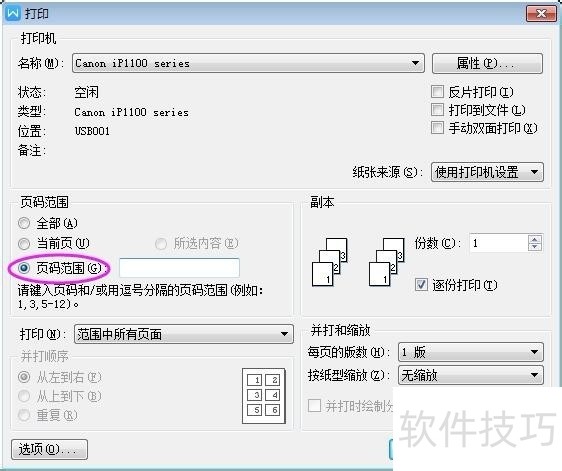
2、 在WPS中我们点击到某一页面,其左下角都会显示对应页码、页面、节。其实一个文档是由一节或多节来组成,每个节都有对应的页码。页面是整个文档的页数。
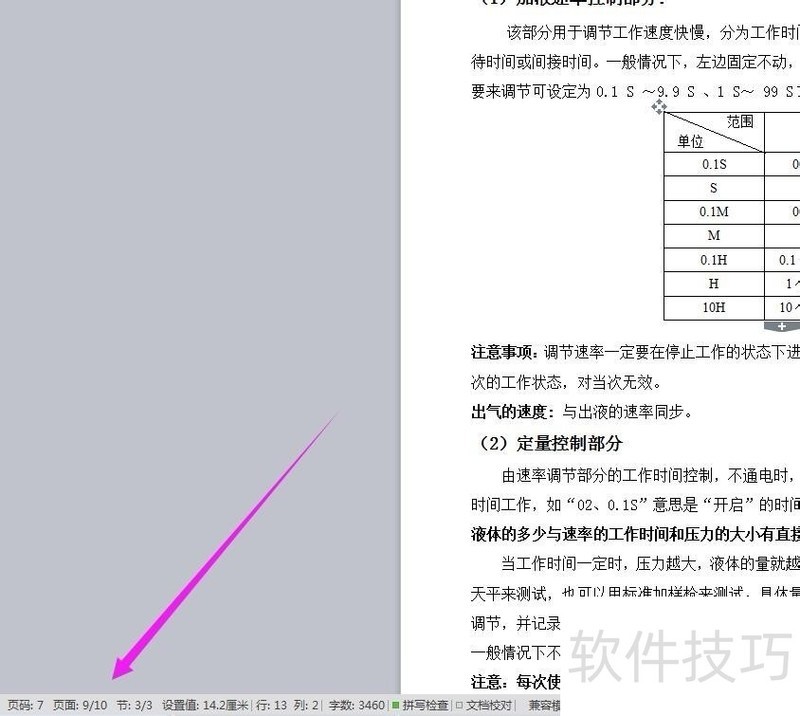
3、 拉倒文档末尾,查看如果显示节数为1/1,也就是整个文档只有一节。那么在打印的时候就可以直接填写要打印的页码即可。
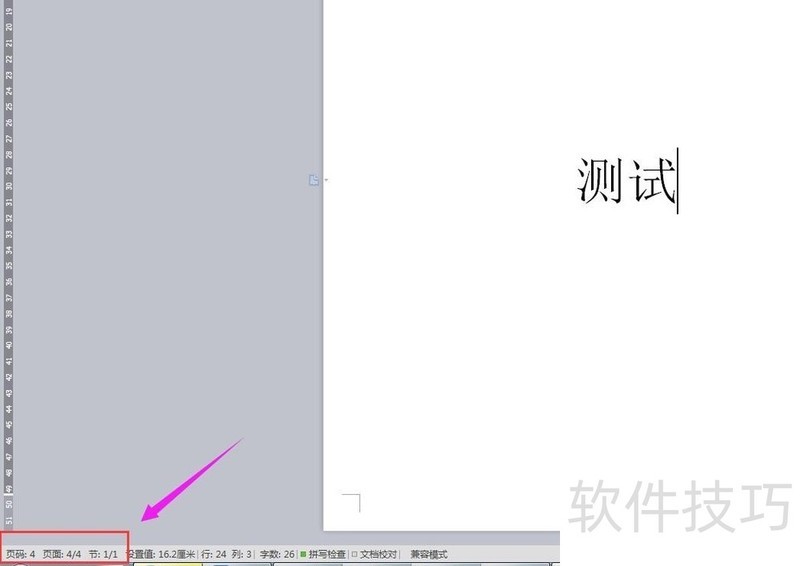
4、 如上图举例,文档只有一节,共分4页。当想打印1、3、4页的时候就可以输入1,3-4或1,3,4都可以。
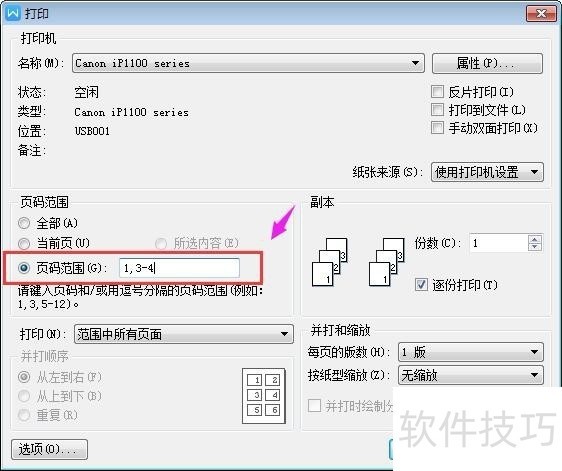
文章标题:WPS打印页码范围如何正确设置
文章链接://www.hpwebtech.com/jiqiao/203114.html
为给用户提供更多有价值信息,ZOL下载站整理发布,如果有侵权请联系删除,转载请保留出处。
- 上一问:WPS文档怎么使用朗读功能
- 下一问:wps表格怎么把中文符号替换成英文符号
相关软件推荐
其他类似技巧
- 2024-12-08 15:15:01WPS和Word如何将英文内容转换为大写?
- 2024-12-08 14:50:01WPS表格文件中如何表格导出为图片
- 2024-12-08 14:40:03wps2019版本中将数字末尾2位去掉的两种方法
- 2024-12-08 11:23:02怎么给WPS文字中的图片添加阴影效果
- 2024-12-08 09:32:02如何快速制作惊蛰手机海报
- 2024-12-08 09:06:02wps中如何快速将一个表格分成两个表格?
- 2024-12-07 18:10:02在WPS表格中如何计算收支净额
- 2024-12-07 17:40:01WPS同一行文字为何高低不一?
- 2024-12-07 17:21:02WPS表格怎么筛选等于某个关键词的数据?
- 2024-12-07 15:14:01手机WPS中文件自动上传怎么办
金山WPS Office软件简介
WPS大大增强用户易用性,供用户根据特定的需求选择使用,并给第三方的插件开发提供便利。ZOL提供wps官方下载免费完整版。软件特性:办公, 由此开始新增首页, 方便您找到常用的办公软件和服务。需要到”WPS云文档”找文件? 不用打开资源管理器, 直接在 WPS 首页里打开就行。当然也少不了最近使用的各类文档和各种工作状... 详细介绍»









